将文本消息从 Android 传输到 Android 的 6 大方法
- 第 1 部分:将短信从 Android 传输到 Android 的最佳免费应用
- 第 2 部分:伟大的软件 DrFoneTool – 电话转移将短信从 Android 传输到 Android(推荐)
- 第 3 部分:使用 DrFoneTool 管理从 Android 到 Android 的短信 – 电话管理器
第 1 部分:将短信从 Android 传输到 Android 的最佳免费应用
当您计划将您的手机从一个 Android 版本升级到另一个版本,并且您想将所有现有的 SMS 从一部手机转移到另一部手机时,Play 商店提供了一些免费应用程序,可以让您的生活更轻松。
1.短信备份和恢复应用
将短信从旧 Android 设备传输到新 Android 设备的最佳和最简单的方法之一是使用 Play 商店中提供的 SMS Backup and Restore 应用程序。 您不必担心任何数据线连接。 它只需要数据连接和您的关注。 为了将短信从 Android 传输到 Android,请按照以下步骤操作。
步骤1 – 在要从中传输短信的设备上打开备份应用程序。
步骤2 – 签入应用程序后,单击“设置备份”。
步骤3 – 从您在下一个选项卡上收到的选项中选择消息,然后单击“下一步”。
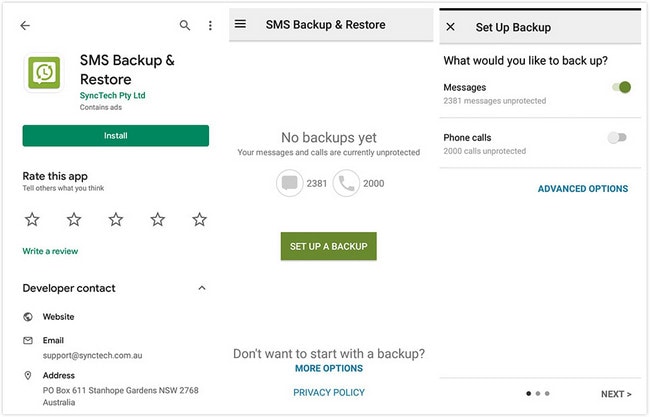
步骤4 – 选择要创建备份的位置。 然后点击“下一步”。

步骤5 – 单击下一步后,系统将提示您从每小时、每周或每天中选择一个选项,以设置备份频率。 单击“立即备份”开始备份短信。
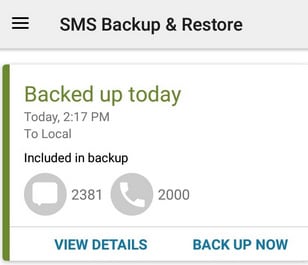
请注意: 当您认为应该定期进行备份时,您需要执行所有这些操作。
步骤6 – 备份文件准备好后,在需要复制备份的设备上共享它。 完成后,在设备上下载相同的应用程序。
步骤7 – 单击侧面菜单中的“恢复”按钮。
步骤8 – 单击保存文件的“存储位置”。
步骤9 – 从显示的两个选项中选择消息选项,然后单击“恢复”。
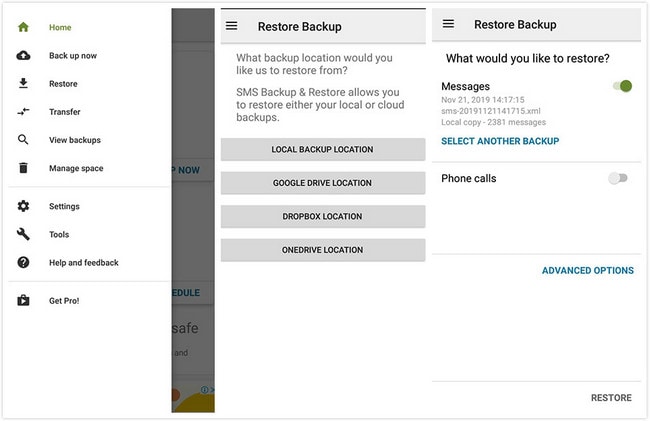
该过程完成后,消息从一个 Android 传输到另一个 Android 手机成功。
2.超级备份和恢复
将文本消息从一个 Android 传输到另一个 Android 的另一种更简单的方法是使用 Super Backup & Restore 应用程序。 它不会花费您太多时间,并且会在几秒钟内创建备份。 您只需要按照以下指示进行操作。
步骤1 – 打开应用程序,然后单击“短信”。

步骤2 – 点击“全部备份”。 完成后,现在在收到弹出窗口时单击“确定”按钮。 然后它将开始备份您的所有短信。
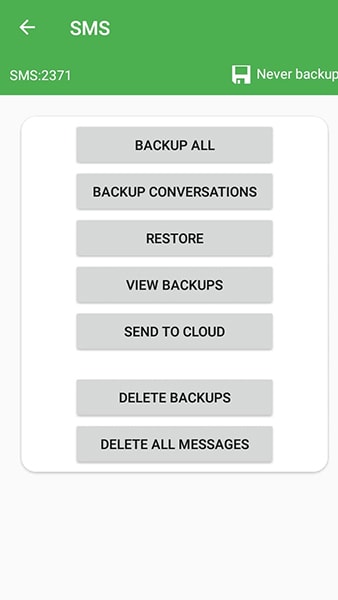
步骤3 – 共享在要恢复备份的 Android 设备上生成的 .xml 文件。
步骤4 – 现在在您共享 .xml 文件的另一台设备上下载相同的应用程序。
步骤5 – 点击“短信”,然后点击“恢复”按钮。 它会要求您选择您在第 3 步中保存的 .xml 文件。
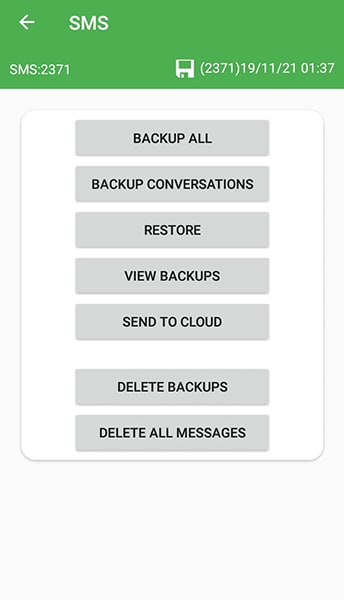
步骤6 – 它将开始恢复您的所有短信。
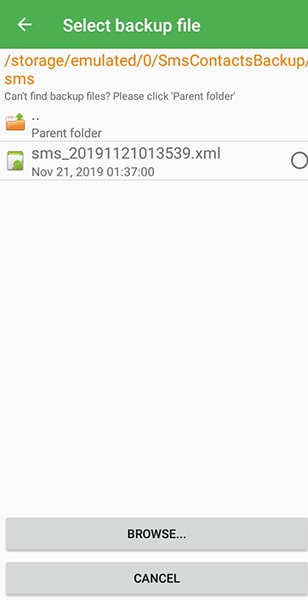
3.智能开关(三星)
无论您是从 iPhone 还是从任何 Android 手机切换到三星 Galaxy 手机,都可以使用三星智能开关轻松流畅地传输图像、短信、视频等数据。 为此,请按照下面讨论的有关如何使用 Smart Switch 将短信从 Android 传输到 Android 的步骤进行操作。
步骤1 – 在两台设备上安装并打开 Smart Switch 应用程序。
步骤2 – 单击旧智能手机上的“发送”数据,然后单击新 Galaxy 手机上的“接收”数据。
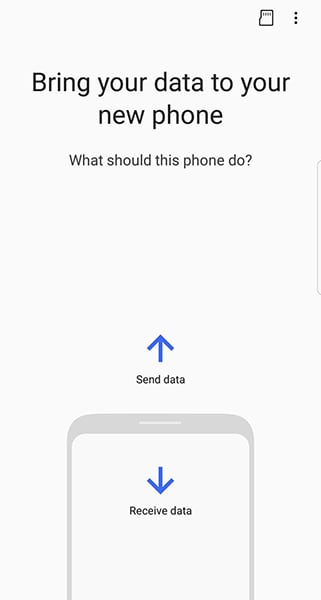
步骤3 – 使用两个设备上的“无线”连接进行连接。
步骤4 – 选择要传输到 Galaxy 设备的内容,然后单击“发送”按钮开始将内容从一台设备传输到另一台设备。
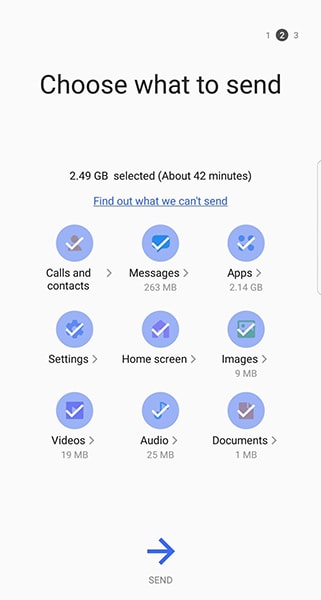
第 2 部分:伟大的软件 DrFoneTool – 电话转移将短信从 Android 传输到 Android(推荐)
这个世界上的每个用户都在寻找解决任务的最简单方法。 假设您要将短信从 Android 传输到 Android。 为了做到这一点,您正在寻找一个安全、强大且用户友好的应用程序。 然后 DrFoneTool – 电话转接 (iOS&Android) 将是最佳选择。 它与iOS和Android等平台兼容。 此外,它可以一键在跨平台设备之间有效传输数据。
分步教程
以下是有关如何使用 DrFoneTool – 电话转移将短信从 Android 传输到 Android 的步骤。

DrFoneTool – 电话转接
一键将所有内容从 Android/iPhone 转移到新 iPhone。
- It 支持所有领先的 iOS 设备,包括在 iOS 11 上运行的设备。
- 该工具可以将您的 照片、视频、联系人、消息、音乐、通话记录、笔记、书签等等。
- 您可以传输所有数据或选择要移动的内容类型。
- 它也与Android设备兼容。 这意味着您可以轻松地执行 跨平台传输 (例如 iOS 到 Android)。
- 非常用户友好和快速,它提供 一键式解决方案
步骤1 – 首先,下载官方网站上的工具。 完成后,您只需要启动您的应用程序。 现在单击主屏幕上的“切换”选项。

步骤2 – 现在,您需要使用 USB 电缆将您的设备与您的 PC 连接,以将短信从旧 Android 传输到新的 Android 设备。 如果源和目标位置不正确,请使用底部中心的翻转按钮进行操作。

步骤3 – 只需选择要传输的文件。

步骤4 – 选择文件后,单击开始。 这将快速轻松地将文件从源设备传输到目标设备。

第 3 部分:使用 DrFoneTool 管理从 Android 到 Android 的短信 – 电话管理器
名为 DrFoneTool – 电话管理器 (Android) 的应用程序是一种将短信从 Android 传输到 Android 的智能方式。 如果您尝试将文件从移动设备传输到计算机,从计算机传输到移动设备等。 DrFoneTool – 电话管理器是目前可用的另一个强大选项。 您还可以将数据从 iTunes 备份传输到 Android。 它与所有 Android 和 iOS 设备完全兼容。
分步教程
无论您要传输数据,即图像、视频或文本消息,下面提到的步骤都是一样的。
步骤1: 从其官方网站获取 DrFoneTool – 电话管理器 (Android) 的副本,然后将其安装到您的 PC 上。 现在,启动该工具,然后从主屏幕选择“传输”选项卡。 同时,仅使用原装 USB 电缆将您的“源”设备与您的 PC 连接。

步骤2: 接下来,一旦该工具检测到您的设备,您需要从顶部的导航面板进入所需的数据部分。 例如,本例中的“信息”。 同时,将您的目标设备也连接到 PC。

步骤3: 现在,从左侧面板进入“短信”部分。 然后,点击“导出”图标,然后点击“导出到 [设备名称]”选项。
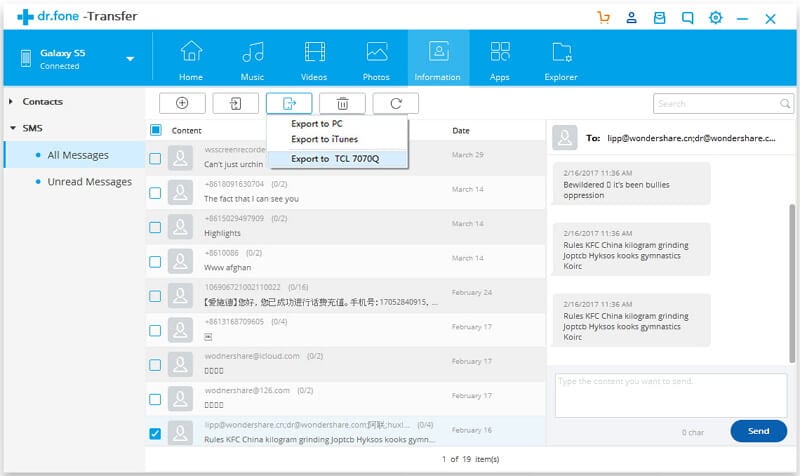
步骤4: [可选] 完成后,对所有其他数据类型重复该过程。 在很短的时间内,您将轻松地将所有数据传输到目标设备。
底线
人们认为这种传输工作很繁重,因为在他们繁忙的日程中需要一些额外的时间才能将消息从 Android 传输到 Android。 但是,现在了解了传输文件的方式,您将消息从 Android 传输到 Android 将非常简单快捷。
我们希望我们已经详细回答了您有关电话到电话转移的所有问题。 一切顺利!
最新文章

